Microsoft Word में पाठ संरेखित करना अविश्वसनीय हैसरल। रिबन पर होम टैब में ऐसे समर्पित बटन होते हैं जो आपको बाईं ओर, दाएं संरेखित, केंद्र संरेखित या पाठ को सही ठहराने की अनुमति देते हैं। जब आप कुछ शैक्षणिक आवश्यकताओं को पूरा करना चाहते हैं, तो एक स्टाइलिश दस्तावेज़, या विभिन्न भाषाओं में टाइप करें। पाठ संरेखण प्रत्येक पैराग्राफ के लिए अलग-अलग हो सकता है। जहाँ पाठ संरेखण में आसानी से मांग करना आसान है, यह तालिकाओं के अंदर पाठ संरेखित करना उतना आसान नहीं है। इसके लिए भी समर्पित बटन हैं, लेकिन वे कुछ भ्रामक हैं।
टेबल्स के अंदर संरेखित करें
जब आप एक तालिका बनाते हैं, और उसमें पाठ दर्ज करते हैंविभिन्न कोशिकाओं, यह हमेशा बाईं ओर संरेखित होती है। अपवाद यह है कि आप उस भाषा में टाइप कर रहे हैं जो दाईं से बाईं ओर लिखती है जिस स्थिति में पाठ हमेशा दाईं ओर संरेखित किया जाएगा।
तालिका कोशिकाओं के साथ, दो संरेखण हैंविचार करें; बाएँ / दाएँ / केंद्र संरेखण जो सेल के बाएँ और दाएँ सीमा के संदर्भ में मापा जाता है, और शीर्ष / केंद्र / नीचे संरेखण जो सेल के ऊपर और नीचे सीमा के संदर्भ में मापा जाता है। डिफ़ॉल्ट रूप से, पाठ को बाईं ओर और सेल के शीर्ष पर संरेखित किया जाता है।

इसे बदलने के लिए, उस सेल के अंदर क्लिक करें जिसे आप चाहते हैंके लिए पाठ संरेखण को बदलने के लिए। यह दो टैब को सक्रिय करेगा जो आपको तालिका को अनुकूलित करने की अनुमति देगा। लेआउट टैब पर जाएं और आपको वहां एक संरेखण उपकरण बॉक्स मिलेगा।
Alignment टूलबॉक्स में नौ बटन हैंMicrosoft Word में तालिका में पाठ संरेखित करना। बाएं से दाएं, और ऊपर से नीचे तक, बटन आपको पाठ को दाईं ओर और शीर्ष, केंद्र और शीर्ष, और बाएं और शीर्ष पर संरेखित करते हैं। दूसरी पंक्ति आपको पाठ को दाईं ओर संरेखित करने की अनुमति देती है, लेकिन इसे ऊपर से केंद्र में, दाईं और ऊपर से पाठ को केंद्र में, बाईं ओर पाठ को संरेखित करें और इसे ऊपर से केंद्र में ले जाएं। तीसरी पंक्ति आपको बाईं ओर पाठ संरेखित करने देती है, और सेल के नीचे, दाईं ओर और सेल के नीचे से केंद्र पाठ, और अंत में, बाईं ओर और सेल के नीचे पाठ संरेखित करें।
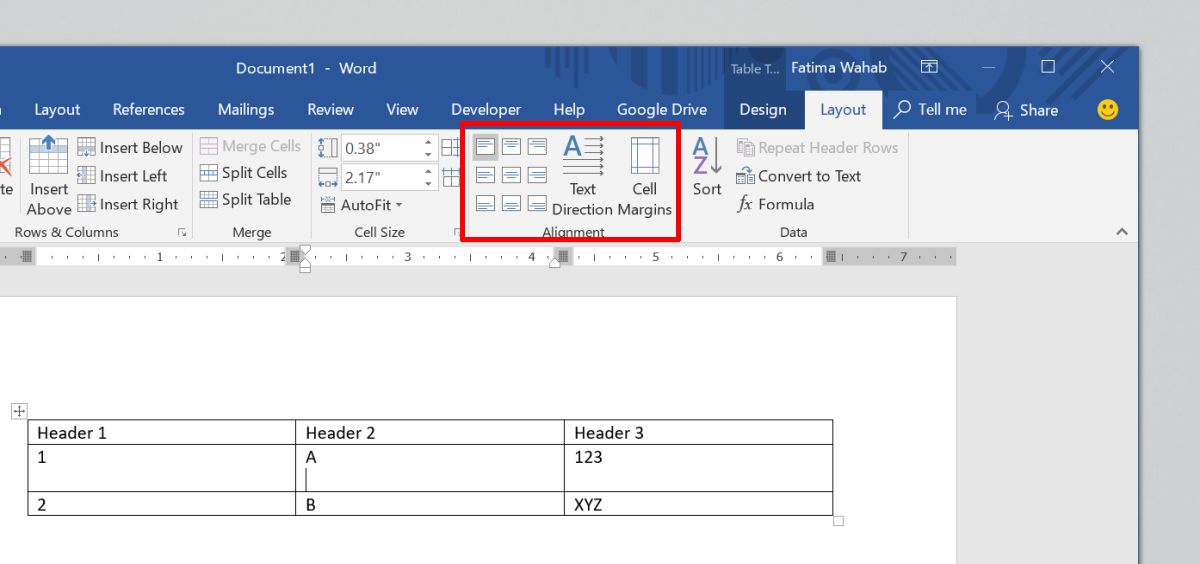
इन सेटिंग्स को एक सेल हालांकि अत्यधिक लग सकता हैमूल रूप से नौ खंडों में विभाजित किया गया है और उन वर्गों के संरेखण नक्शे। यदि सभी पाठ समान आकार के हैं, तो आपकी कोशिकाएँ ठीक दिखेंगी और आप तालिका के रूप के बारे में बहुत अधिक परेशान नहीं होंगे। यदि, हालांकि, आपका पाठ समान आकार का नहीं है, अर्थात, कुछ कक्षों में पाठ का भार है, जबकि अन्य में थोड़ा सा है, संरेखण तालिका को पढ़ने में आसान बना देगा।
तालिका संरेखण सेल संरेखण से अलग है।













टिप्पणियाँ